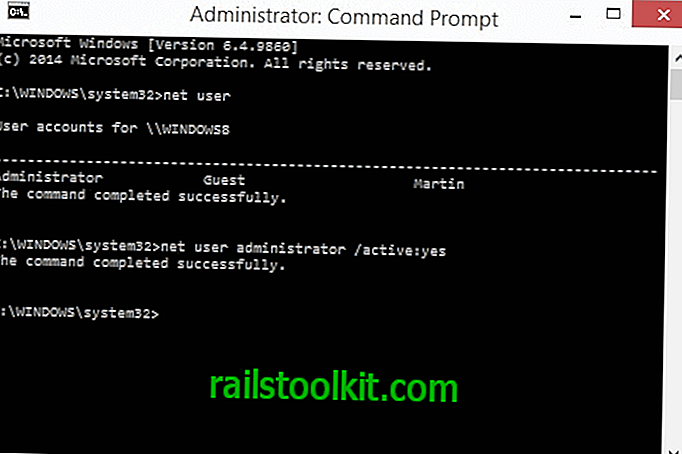يعد Windows Story Remix ميزة جديدة لتحديث ميزة Windows 10 Fall Creators Update القادم الذي سيصدر في وقت لاحق من هذا العام.
كشفت Microsoft عن هذه الميزة خلال مؤتمر مطور Build 2017 ، وقد دفعتها إلى أجهزة كمبيوتر Windows 10 Insider على Fast Ring بالفعل.
باختصار: يتيح لك Windows Story Remix إنشاء قصص من مقاطع الفيديو أو الصور باستخدام المزج التلقائي والموسيقى والخيارات لتخصيص الإخراج.
إذا كان لديك وصول إلى Windows 10 Insider Build PC ، فقد يكون لديك حق الوصول إلى Windows Story Remix بالفعل. قامت Microsoft بدمجها في تطبيق الصور. إذا قمت بفتح "صور" ولم تحصل على المقدمة التي تعلن عن الميزة ، فقم بزيارة المتجر وحدد الصورة الرمزية الخاصة بك ، وحدد الخيار للتحقق من تحديثات التطبيق وتنزيلها هناك.
لاحظ أنه يمكنك أيضًا إنشاء عروض شرائح للصور على YouTube ومن خلال برامج سطح المكتب الأخرى.
قصة ويندوز دليل ريميكس

حدد رابط "إنشاء" في الأعلى للبدء. يسلط التصميم الحالي الضوء على بعض الخيارات هناك ، بما في ذلك "إنشاء قصة جديدة". انقر على الرابط لبدء العملية.
يتم فتح صفحة "قصة جديدة" ، وستجد زرًا في أسفلها لإضافة صور أو مقاطع فيديو إلى القصة التي ترغب في إنشائها.
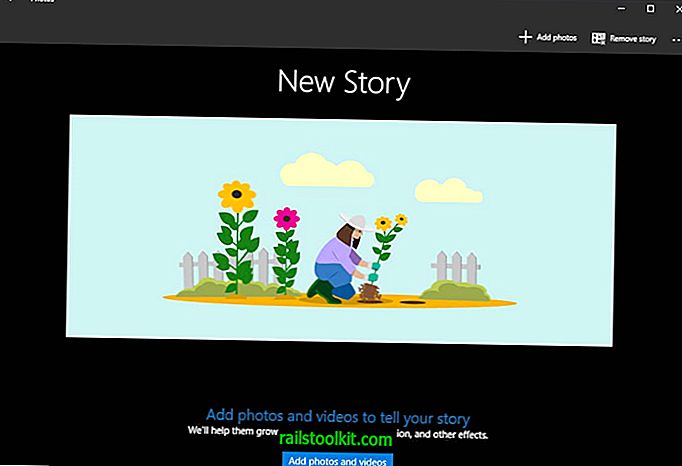
يمكنك بعد ذلك إضافة الصور أو مقاطع الفيديو الموجودة في المواقع المفهرسة إلى القصة. لا يوجد خيار حاليًا لإضافة مجلد جديد أو إضافة صور أو مقاطع فيديو من مواقع أخرى باستخدام السحب والإفلات.
نظرًا لأن هذه معاينة للميزة ، فقد يتم دمجها في وقت لاحق. في الوقت الحالي ، أنت محدود نوعًا ما عندما يتعلق الأمر باختيار الوسائط للقصة.
بمجرد إضافة أول زوجين من الصور أو مقاطع الفيديو ، يتم نقلك إلى صفحة المعاينة. يتم تشغيل القصة تلقائيًا هناك ، ويمكنك استخدام الصفحة لإضافة المزيد من الوسائط إلى القصة أو مشاهدتها أو مشاركتها أو تحريرها.
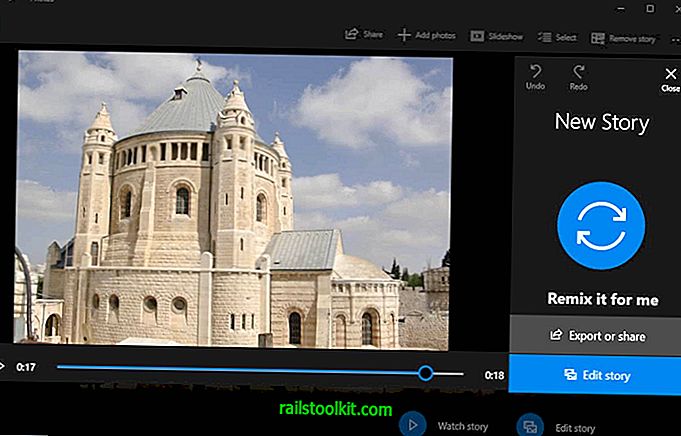
بعد الانتهاء من إضافة الوسائط إلى القصة ، أول شيء قد ترغب في القيام به هو مشاهدة القصة. يتم تشغيله مثل عرض شرائح مع الموسيقى ثم على الشاشة.
يتم إنشاء هذا المزيج تلقائيًا ، ويمكنك النقر فوق الزر "إعادة مزجها من أجلي" لإنشاء واحدة جديدة. الأشياء التي تتغير هي الموسيقى ، والانتقالات بين ملفات الوسائط المختلفة التي تشكل جزءًا من المزيج.
يمكنك تصدير أو مشاركة المزيج في هذه المرحلة الزمنية إذا كنت ترغب في ذلك. يمكنك اختيار واحد من ثلاثة مستويات جودة للإخراج الذي يتم إنشاؤه كملف فيديو mp4.
إذا لم تكن راضيًا بعد ، فقد تضغط على زر تعديل المجموعة النصية بدلاً من ذلك. نظرًا لأنه لا يمكنك التحكم حقًا في الترتيب الذي يتم به عرض الصور أو مقاطع الفيديو على الفور ، فإن التحرير هو الخيار الوحيد الذي يجب عليك تغيير ترتيب ظهوره.
تمكنك شاشة التعديل من إعادة ترتيب الوسائط وتغيير الموسيقى ومدة كل ملف فردي والمرشحات والحركة وإضافة نص إلى القصة.
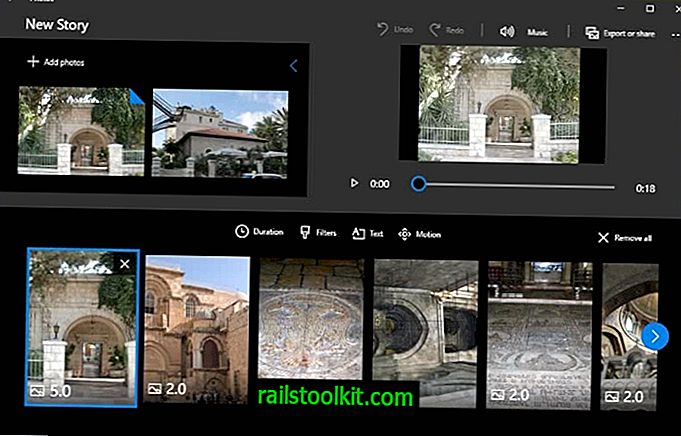
تتم إعادة الترتيب عن طريق السحب والإفلات. هذا مريح جدا ويعمل بشكل جيد. لتغيير المدة ، ببساطة حدد مقطع فيديو ثم خيار المدة. يمكنك اختيار واحد من المدة المقترحة ، أو تعيين مدة مخصصة بالثواني.
تتيح لك المرشحات إضافة تأثيرات المرشح إلى الصورة أو مقطع الفيديو المحدد. يتم دعم مجموعة متنوعة من المرشحات - الأسود والأبيض ، الكلاسيكية ، عمودي أو بني داكن - الآن.
يتم تخصيص خيارات النص والحركة على نفس الشاشة. يدعم النص العديد من أنماط الخطوط ، لكن يبدو أنه لا يمكنك نقل النص في الوقت الحالي حيث يتم توسيطه دائمًا على الشاشة.
يعرّف Motion أخيرًا كيف يتم عرض الصورة أو الفيديو في القصة.
يمكنك تغيير الموسيقى إلى مجموعة مختارة من المقاطع التي تأتي مع ميزة Windows Story Remix الجديدة ، أو اختيار الموسيقى الخاصة بك بدلاً من ذلك. يتم ضبط الموسيقى على طول مقطع تلقائيا.
هذا كل ما في الأمر الآن.
حكم
يعد Windows Story Remix ميزة جديدة مفيدة تمكنك من إنشاء عروض شرائح فيديو دون بذل أي جهد يذكر. يحتوي التطبيق على عدد من مشكلات قابلية الاستخدام في الوقت الحالي ، ولكن لا يوجد شيء لا تستطيع Microsoft تسويته قبل الإصدار النهائي للميزة باستخدام Fall Creators Update.
ذكرت عدم القدرة على سحب وإسقاط الملفات إلى قصة بالفعل. هناك مشكلات أخرى تتمثل في أنه لا يمكنك نقل النص إلى موقع آخر ، ولا يمكنك زيادة حجم النص أو تقليله ، ولا يمكنك تحديد جميع الصور أو مقاطع الفيديو الخاصة بالمجلد مرة واحدة.